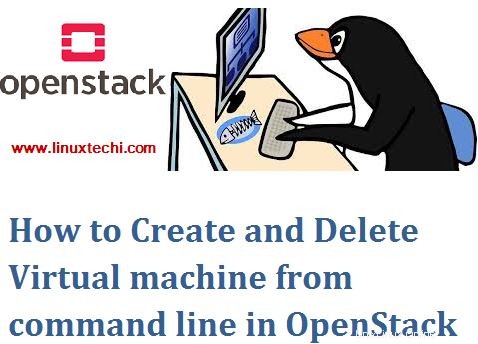Wie wir alle wissen, wird Openstack von Tag zu Tag beliebter. Die meisten Unternehmen verlagern ihre IT-Infrastruktur von der traditionellen Virtualisierung in die private Cloud wie OpenStack. Openstack ist in zwei Versionen verfügbar:
- Community-OpenStack – Wie der Name schon sagt, handelt es sich um eine Open-Source- und Community-basierte private Cloud. Die Community veröffentlicht normalerweise alle 6 Monate eine neue Version von Openstack
- Unternehmens-OpenStack – Wie der Name schon sagt, handelt es sich um kommerziellen Openstack, verschiedene Anbieter haben ihren eigenen Openstack erstellt, wie z. li>
Als Cloud-Administrator erstellen und löschen wir im Allgemeinen virtuelle Maschinen über die GUI (Horizon-Dashboard). Aber ein Linux-Freak zieht es immer vor, die Befehlszeile zu verwenden, um alle täglichen Openstack-Aufgaben zu erledigen, also werde ich in diesem Artikel zeigen, wie man eine virtuelle Maschine über die Befehlszeile erstellt und löscht.
Erstellen einer virtuellen Maschine über die Befehlszeile
Um eine virtuelle Maschine über die Befehlszeile zu erstellen, melden Sie sich zuerst beim Controller-Knoten an. Erstellen Sie eine Projektanmeldedatei. In diesem Tutorial werde ich Anmeldeinformationen für Nicht-Produktionsprojekte verwenden.
~]# Quelle keystone_linuxtechi_rc
Suchen Sie zuerst die folgenden Details mit dem openstack-Befehl, wir würden diese Details während der Erstellung der virtuellen Maschine benötigen.
- Geschmack
- Bild
- Netzwerk
- Sicherheitsgruppe
- Schlüsselname
Rufen Sie die Geschmacksliste mit dem folgenden Openstack-Befehl auf,
[[email protected] ~]# Openstack-Variantenliste+------------------------------------ --+-----------+-------+------+-----------+-------+ -----------+| ID | Name | Arbeitsspeicher | Festplatte | Vergänglich | VCPUs | Ist öffentlich |+--------------------------------------+------- ----+-------+------+-----------+-------+---------- -+| 1 | m1.tiny | 512 | 1 | 0 | 1 | Richtig || 1093ac5d-9383-4ffb-96d8-4fbf9e28fdbf | Größe15 | 10240 | 100 | 0 | 4 | Richtig || 1cf5a2ec-b111-403f-97dc-5670836a1d03 | Größe3 | 2048 | 50 | 0 | 1 | Richtig || 3 | m1.mittel | 4096 | 40 | 0 | 2 | Richtig || 4 | m1.large | 8192 | 80 | 0 | 4 | Richtig || 5 | m1.xlarge | 16384 | 160 | 0 | 8 | Richtig || 5109b174-7348-4b21-9f6b-785adc842cf0 | Größe7 | 4096 | 100 | 0 | 2 | Richtig || 711b0acc-5a1a-4514-93d1-c11b8862cea1 | Größe8 | 2096 | 100 | 0 | 2 | Richtig || 71e8b1b8-43a6-4328-a749-f065da988e8f | Größe12 | 4096 | 50 | 0 | 2 | Richtig || 73ac76f9-026e-4038-b34a-bac542141351 | Größe6 | 4096 | 100 | 0 | 2 | Richtig || 79e6456e-6238-4502-b086-222e97e2989c | Größe11 | 8192 | 100 | 0 | 2 | Richtig || 85c9f8ef-e89d-4422-a8fc-88c29d0b8f97 | Größe10 | 6144 | 50 | 0 | 2 | Richtig || a9912a54-e389-4da5-9be8-c22b033d59f3 | Größe2 | 8192 | 150 | 0 | 2 | Richtig || ae23d0a5-777b-4520-b2e5-d5776cb88a55 | Größe14 | 7168 | 100 | 0 | 7 | Richtig || ce236593-7324-4408-945b-863932e70df9 | m1.klein | 2048 | 25 | 0 | 1 | Richtig || d7c2ff23-8f3d-424b-a42d-c3027ccd05d3 | Größe4 | 4096 | 30 | 0 | 2 | Richtig || e02efedd-f9d4-42df-9c89-096a8093291f | Größe16 | 16384 | 200 | 0 | 4 | Richtig || e323b927-411a-40a3-8d02-0dac446f6464 | Größe13 | 8192 | 110 | 0 | 3 | Richtig || f6125634-93e5-4531-b678-e91b4d75aed9 | Größe5 | 4096 | 200 | 0 | 1 | Richtig |+--------------------------------------------------+-------- ---+-------+------+-----------+-------+----------- +[[email protected] ~]#
Erhalten Sie den Bildnamen und seine ID,
[[email protected] ~]# Openstack-Bildliste | grep cirros| 02fc6c59-8dc2-4a88-90fa-b811077b6df9 | cirros | aktiv |[[email protected] ~]#
Einzelheiten zum privaten virtuellen Netzwerk abrufen, die an die VM angehängt werden
[[email protected] ~]# Openstack-Netzwerkliste | grep -i nonprod| e0be93b8-728b-4d4d-a272-7d672b2560a6 | TnQ-NonProd-Intern | 02d5eec2-6ca1-4e73-b4a4-08a7a2d6a4e2 |[[email protected] ~]#
Suchen Sie die Sicherheitsgruppe
[[email protected] ~]# Openstack-Sicherheitsgruppenliste | grep SG| 2266f789-3c4d-4751-8609-041c09625860 | LinuxTechi_SG | LinuxTechi SG | 49853ccef4864d6dbc62c024c10ca543 |[[email protected] ~]#
Suchen Sie das Schlüsselpaar, in meinem Fall habe ich unten ,
[[email protected] ~]# Openstack-Schlüsselpaarliste | grep -i linuxtechi| linuxtechi | e3:12:89:fd:97:75:75:be:8f:41:75:26:09:03:4d:9f |[[email protected] ~]#
Hinweis: Die obigen Details werden je nach Projekt und Umgebung für Sie unterschiedlich sein.
Jetzt haben wir alle Details, lassen Sie uns eine virtuelle Maschine mit „openstack server create“ erstellen ” Befehl
Syntax:
# openstack server create --flavor {flavor-name} --image {Image-Name-Or-Image-ID} --nic net-id={Network-ID} --security-group {Security_Group_ID} – Schlüsselname {Schlüsselpaarname} Beispiel:
[[email protected] ~]# openstack server create --flavor m1.tiny --image cirros --nic net-id=e0be93b8-728b-4d4d-a272-7d672b2560a6 --security-group LinuxTechi_SG --key- name linuxtechi pkumar_test_vm+--------------------------------------+-------- ---------------------------------------+| Feld | Wert |+--------------------------------------+-------- ---------------------------------------+| OS-DCF:diskConfig | MANUELL || OS-EXT-AZ:availability_zone | || OS-EXT-SRV-ATTR:host | Keine || OS-EXT-SRV-ATTR:hypervisor_hostname | Keine || OS-EXT-SRV-ATTR:Instanzname | Instanz-000002b3 || OS-EXT-STS:power_state | 0 || OS-EXT-STS:task_state | Planung || OS-EXT-STS:vm_state | Gebäude || OS-SRV-USG:launched_at | Keine || OS-SRV-USG:terminated_at | Keine || accessIPv4 | || accessIPv6 | || Adressen | || adminPass | uUf3Nrq5P5ei || config_drive | || erstellt | 2018-07-07T07:56:15Z || Geschmack | m1.tiny (1) || hostId | || ID | 056c0937-6222-4f49-8405-235b20d173dd || Bild | cirros (02fc6c59-8dc2-4a88-90fa-b811077b6df9) || Schlüsselname | linuxtechi || Name | pkumar_test_vm || os-extended-volumes:volumes_attached | [] || Fortschritt | 0 || Projekt-ID | 49853ccef4864d6dbc62c024c10ca543 || Eigenschaften | || Sicherheitsgruppen | [{u'name':u'LinuxTechi_SG'}] || Status | ERSTELLEN || aktualisiert | 2018-07-07T07:56:15Z || user_id | 322c33b03c424563b43642994cae0709 |+--------------------------------------+-------- ---------------------------------------+[[email protected] ~]#
Hinweis: Um weitere Hilfe zu „openstack server create“ zu erhalten ” Befehl , verwenden Sie
# openstack -h Server erstellen
Überprüfen Sie nun den Status der Test-VM mit den folgenden Befehlen,
[[email protected] ~]# Openstack-Serverliste | grep pkumar| 056c0937-6222-4f49-8405-235b20d173dd | pkumar_test_vm | AKTIV | TnQ-NonProd-Internal=192.168.15.62 |[[email protected] ~]#
oder
[[email protected] ~]# openstack server show pkumar_test_vm
Verknüpfung einer Floating-IP mit einer VM
Um eine Floating-IP einer VM zuzuordnen, rufen Sie zuerst die nicht verwendete Floating-IP mit dem folgenden Befehl ab,
[[email protected] ~]# Openstack-IP-Floating-Liste | grep Keine | Kopf -2| 071f08ac-cd10-4b89-aee4-856ead8e3ead | 169.144.107.154 | Keine | Keine || 1baf4232-9cb7-4a44-8684-c604fa50ff60 | 169.144.107.184 | Keine | Keine |[[email protected] ~]#
Ordnen Sie nun die erste IP mit dem folgenden Befehl dem Server zu,
[email protected] ~]# openstack ip floating add 169.144.107.154 pkumar_test_vm[[email protected] ~]#
Verwenden Sie den folgenden Befehl, um zu überprüfen, ob der VM eine Floating-IP zugewiesen ist oder nicht
[[email protected] ~]# Openstack-Serverliste | grep pkumar_test_vm| 056c0937-6222-4f49-8405-235b20d173dd | pkumar_test_vm | AKTIV | TnQ-NonProd-Internal=192.168.15.62, 169.144.107.154 |[[email protected] ~]#
Jetzt können Sie von außen über die Floating-IP auf diese VM zugreifen.
Erstellen Sie eine virtuelle Maschine in einer bestimmten Verfügbarkeitszone und berechnen Sie einen Host
Nehmen wir an, wir möchten eine Test-VM auf compute-02 in der NonProduction Availability Zone erstellen. Um dies zu erreichen, passieren Sie „–availability-zone“ Parameter im Openstack-Server-Create-Befehl,
Die Syntax wäre ungefähr so:
# openstack server create --flavor {flavor-name} --image {Image-Name-Or-Image-ID} --nic net-id={Network-ID} --security-group {Security_Group_ID} - -key-name {Keypair-Name} --availability-zone {Availbility-Zone-Name}:{Compute-Host}
Beispiel:
[[email protected] ~]# openstack server create --flavor m1.tiny --image cirros --nic net-id=e0be93b8-728b-4d4d-a272-7d672b2560a6 --security-group LinuxTechi_SG --key- name linuxtechi --availability-zone NonProduction:compute-02 nonprod_test_vm
Virtuelle Maschine von der Befehlszeile löschen
Verwenden Sie „Openstack-Server löschen ” Befehl zum Löschen der virtuellen Maschinen, nehmen wir an, wir möchten die oben erstellte Test-VM löschen.
[[email protected] ~]# openstack server delete pkumar_test_vm[[email protected] ~]#
Damit ist unser Artikel abgeschlossen. Ich hoffe, Sie haben eine grundlegende Vorstellung davon, wie Sie eine virtuelle Maschine über die Befehlszeile in Openstack erstellen und löschen.